Tidak peduli versi Windows mana yang Anda gunakan, ada banyak fitur yang diinstal dengan sistem secara default, banyak yang mungkin tidak akan pernah Anda gunakan. Menonaktifkan fitur Windows yang tidak Anda gunakan dapat mengoptimalkan sistem Anda, membuatnya lebih cepat dan menghemat ruang hard disk yang berharga.
Artikel ini menunjukkan kepada Anda cara mengaktifkan dan menonaktifkan fitur di Windows 7/8/10, Vista, dan XP.
Windows Vista, 7/8/10
Untuk mengaktifkan atau menonaktifkan fitur Windows pada Windows Vista ke Windows 10, klik Control Panelpada menu Mulai. Anda juga dapat mengklik Mulai dan kemudian ketik panel kontrol.
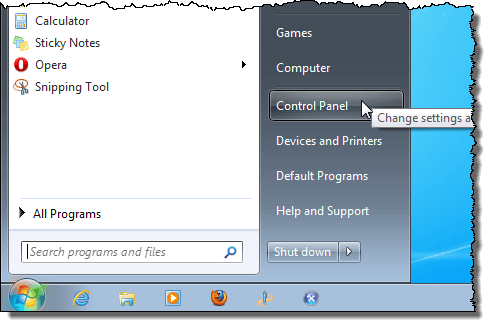
Klik tautan Program.
CATATAN:Jika Anda berada di Tampilan Klasik, tautannya berbunyi Program dan Fitur.
![]()
Di bawah judul Program dan Fitur, klik tautan Aktifkan atau nonaktifkan fitur Windows.
CATATAN: Jika Anda berada di Tampilan Klasik, tautan Aktifkan atau nonaktifkan fitur Windowsada di panel kiri.
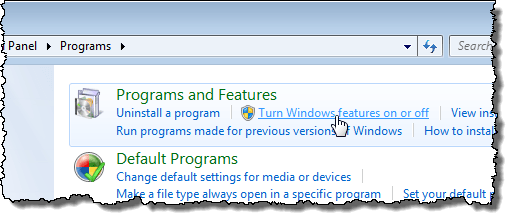
Kotak dialog Fitur Windowsditampilkan dengan pesan "Tolong tunggu ...", sementara daftar fitur dimuat.
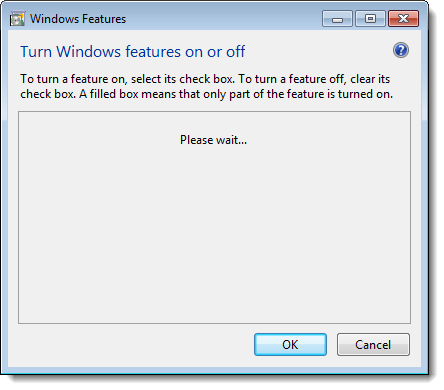
Ketika daftar fitur ditampilkan, Anda dapat memindahkan mouse ke salah satu fitur dan melihat deskripsi fitur itu.
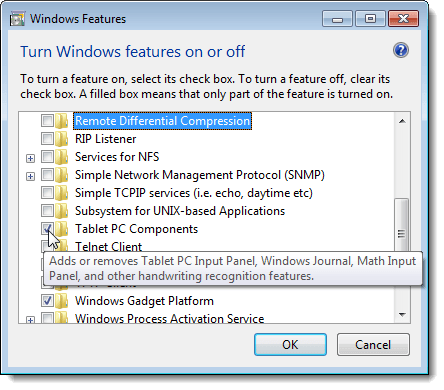
Untuk setiap fitur yang ingin Anda matikan, pilih kotak centang di sebelah kiri fitur sehingga tidak ada tanda centang di kotak. Misalnya, karena kami tidak menggunakan PC Tablet, kami memutuskan untuk mematikan fitur Tablet PC Component, bersama dengan beberapa fitur lain yang tidak kami gunakan. Setelah Anda membuat perubahan, klik OKuntuk menutup kotak dialog Fitur Windows.
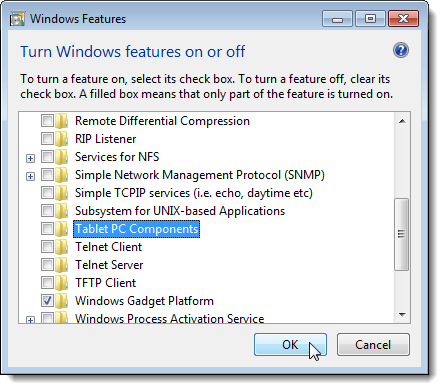
Kotak dialog menampilkan perkembangan perubahan yang dibuat ke sistem Windows Anda.
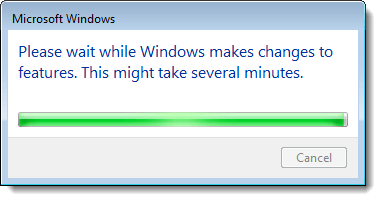
Anda harus me-restart komputer Anda untuk perubahan untuk diselesaikan. Klik Mulai Ulang Sekarangjika Anda siap untuk me-restart komputer sekarang. Jika Anda ingin menunggu untuk memulai ulang komputer, klik Mulai Ulang Nanti.
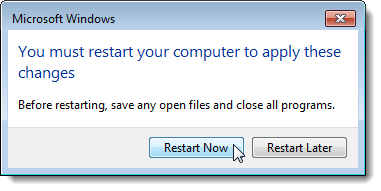
Saat komputer mati dan lagi saat sedang memulai, pesan berikut ditampilkan. Pastikan Anda tidak mematikan komputer saat fitur sedang dikonfigurasi.
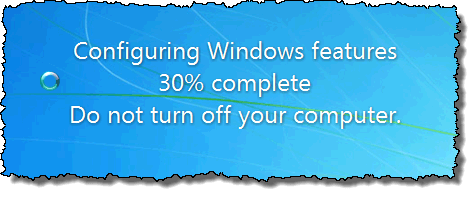
Windows XP
Untuk mengaktifkan Fitur Windows di Windows XP, klik Control Panelpada menu Mulai.
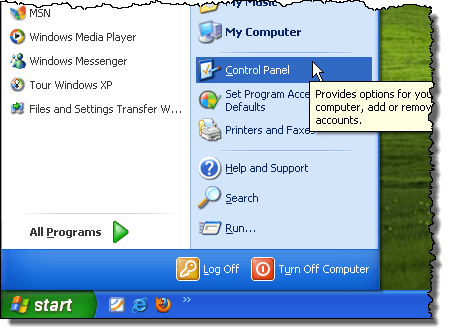
Klik tautan Tambah atau Hapus Program(atau ikon dalam Tampilan Klasik) pada jendela Panel Kontrol.
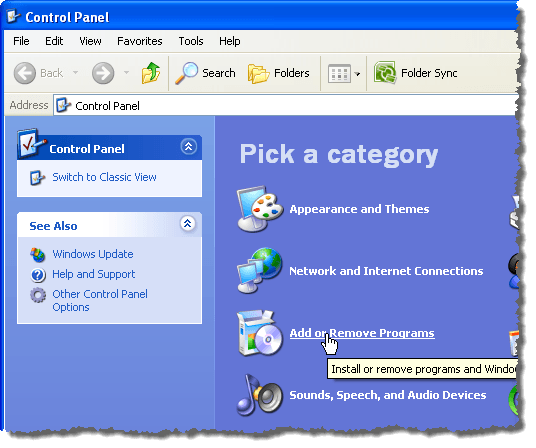
Pada kotak dialog Tambah atau Hapus Program, klik Tambah / Hapus Komponen Windowsdi panel kiri.
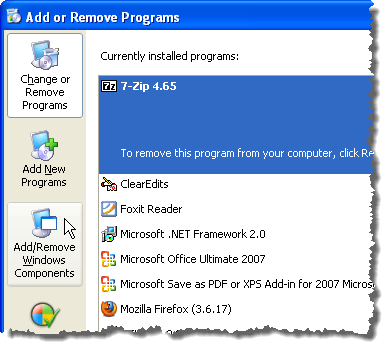
Sebuah kotak dialog ditampilkan meminta Anda untuk menunggu sementara daftar fitur Windows dihasilkan.
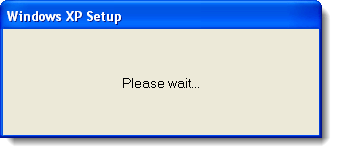
The Windows Components Wizardditampilkan dengan daftar Komponen. Jika kotak centang di sebelah kiri komponen memiliki latar belakang abu-abu, ada sub-komponen dalam komponen itu. Klik Detailuntuk melihat komponen di bawah komponen utama tersebut.
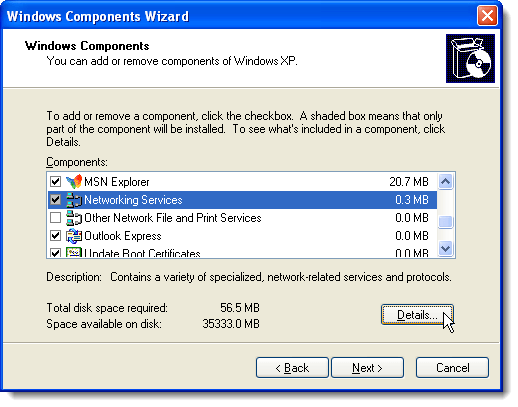
Misalnya, kotak dialog berikut menunjukkan komponen yang tersedia di bawah komponen utama Layanan Jaringan. Anda dapat mengaktifkan atau menonaktifkan komponen-komponen ini dan mengklik OKuntuk menerima perubahan Anda dan kembali ke Windows Components Wizard.
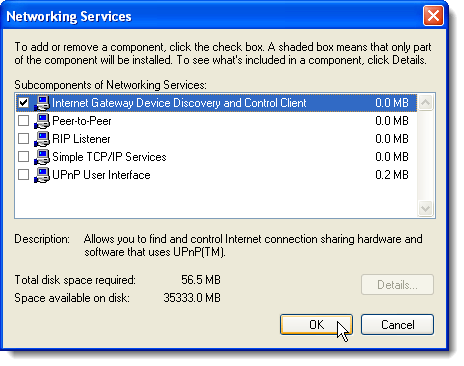
Untuk setiap fitur yang ingin Anda matikan, pilih kotak centang di sebelah kiri fitur sehingga tidak ada tanda centang di kotak. Sebagai contoh, kami tidak menggunakan MSN Explorer atau Outlook Express, selain beberapa fitur lainnya. Setelah Anda membuat perubahan, klik Next.
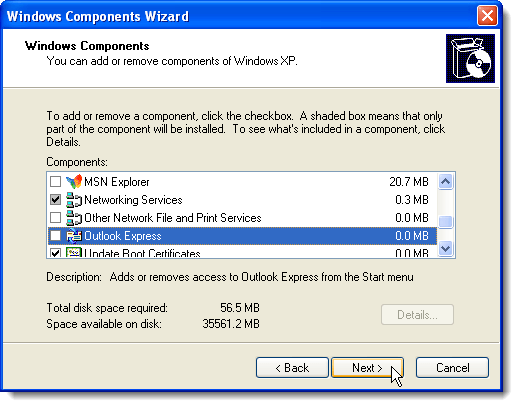
Layar Configuring Componentsmenampilkan kemajuan dari perubahan yang dilakukan ke sistem Anda.
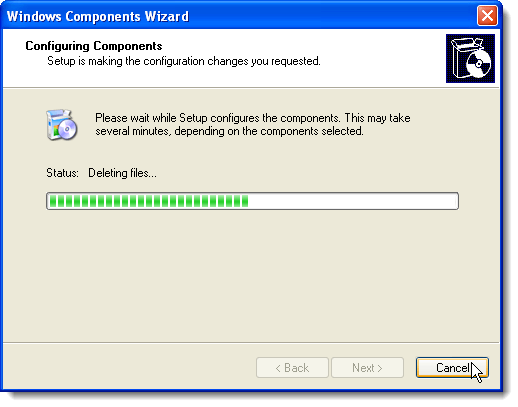
Ketika perubahan telah dilakukan, Melengkapi Wisaya Komponen Windowskotak dialog ditampilkan. Klik Selesai.
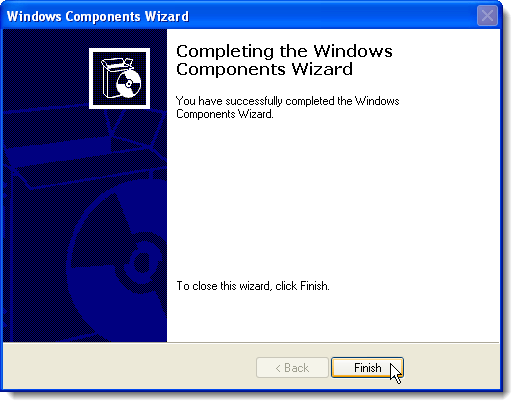
Anda harus me-restart komputer Anda agar perubahannya selesai. Klik Yajika Anda siap untuk me-restart komputer sekarang. Jika Anda ingin menunggu untuk me-restart komputer, klik Tidak.
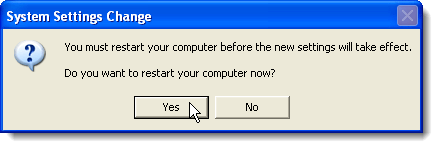
Anda dapat mengaktifkan salah satu dari Windows fitur lagi, jika diinginkan, cukup dengan mengikuti prosedur ini dan memilih kotak centang untuk fitur yang Anda inginkan sehingga ada tanda centang di setiap kotak centang. Selamat menikmati!